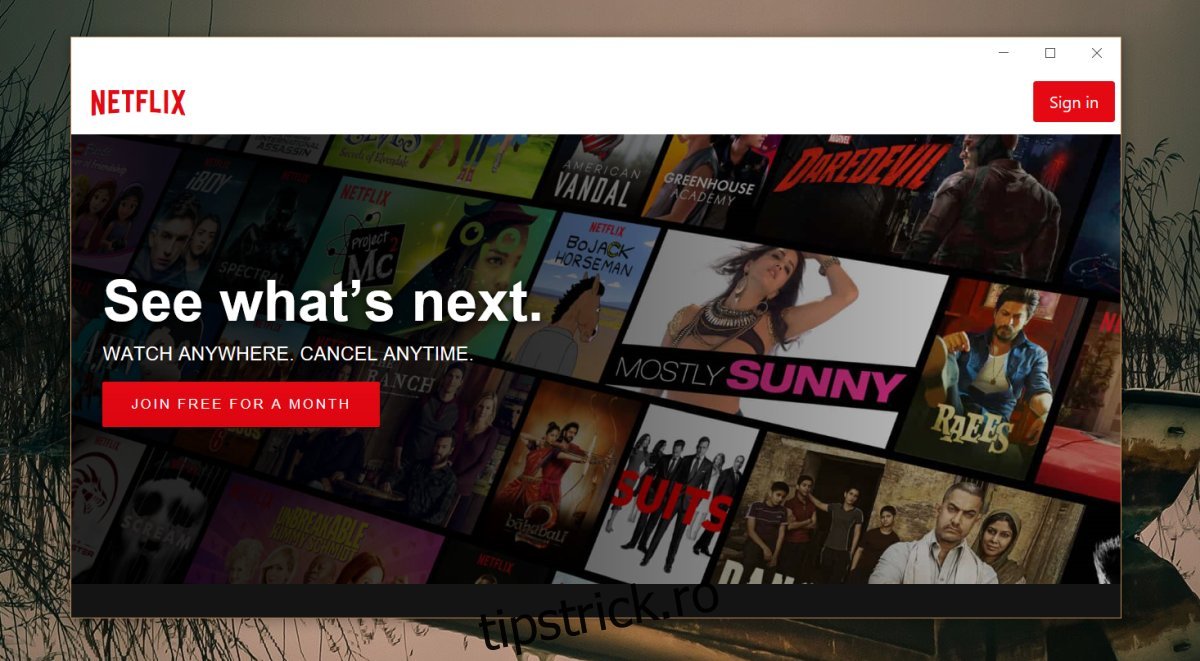Netflix are subtitrări pe care le poți activa sau dezactiva după bunul plac. Dacă nu vă place felul în care arată, puteți personaliza aspectul subtitrarilor pe Netflix. Totul este bine dacă funcționează așa cum doriți, dar în unele regiuni, nu puteți dezactiva subtitrările pe Netflix pentru anumite conținuturi. Nu există opțiune „Oprit” pe playerul video. Acest lucru se întâmplă mai ales în regiunile în care prima limbă nu este engleza și practic ești forțat să vizionezi o emisiune TV sau un film cu text pe ecran. Iată cum puteți forța eliminarea subtitrărilor de pe Netflix când nu există opțiunea Off.
Avem două moduri de a forța eliminarea subtitrarilor de pe Netflix. Prima este o mică modificare pe care o puteți face audio, care ar trebui să funcționeze indiferent de platforma iOS, Android, Windows sau Web pe care vizionați Netflix. A doua este o extensie Chrome care se limitează la funcționarea doar pe desktop. Este posibil ca prima soluție să nu funcționeze dacă utilizați un VPN pentru Netflix.
Modificați limbajul audio
Acest lucru este puțin dificil de implementat, dar pare să funcționeze pentru destul de mulți oameni. Soluția vine de la utilizatorul Reddit iAmTheLemon. Deschideți Netflix și încărcați videoclipul pe care doriți să-l vizionați. Comutați audio în limba maternă pentru țara dvs. și permiteți-i să se reîncarce. Apoi, comutați limba audio la engleză. De data aceasta, în timp ce videoclipul se încarcă, schimbați limba audio a treia oară și selectați limba maternă pentru țara dvs. În timp ce videoclipul se încarcă din nou, veți vedea o opțiune pentru a dezactiva subtitrările.
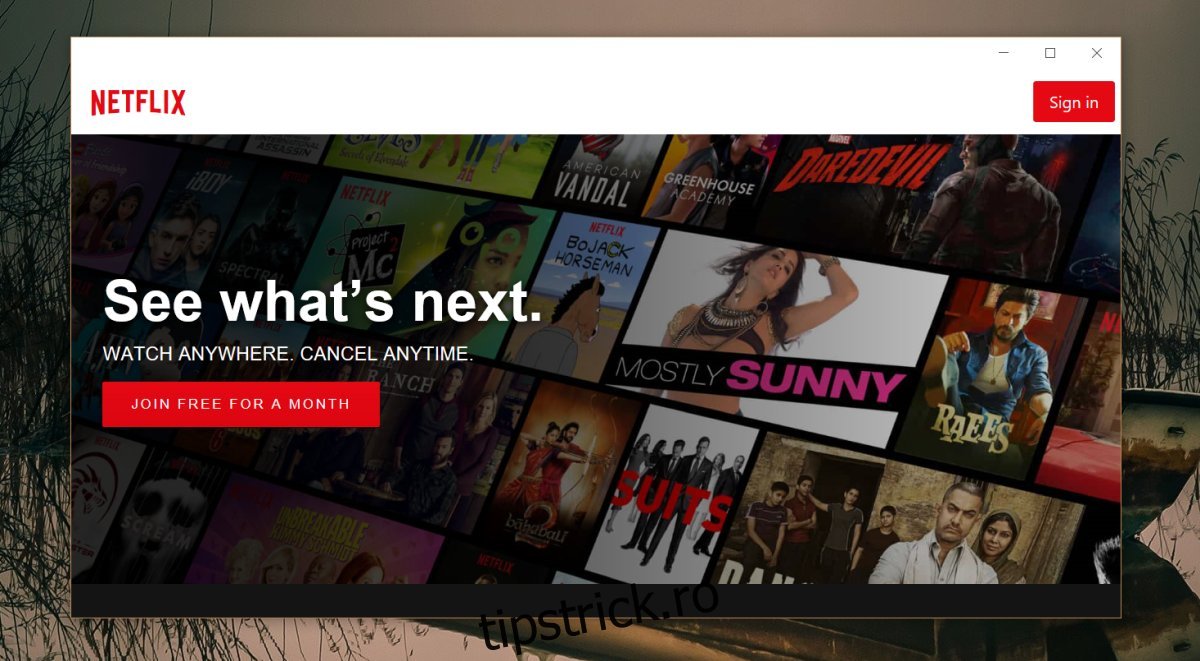
Extensia Chrome
Metoda de mai sus nu funcționează dacă un videoclip nu este disponibil în mai multe limbi, așa că are deficiențe evidente. Singura modalitate sigură de a forța eliminarea subtitrărilor de pe Netflix este cu o extensie Chrome numită Anulați subtitrarea pentru Netflix. Instalați extensia și deschideți videoclipul care are subtitrări persistente. Faceți clic pe butonul de extensie pentru ca acesta să devină verde și se va ocupa de restul.
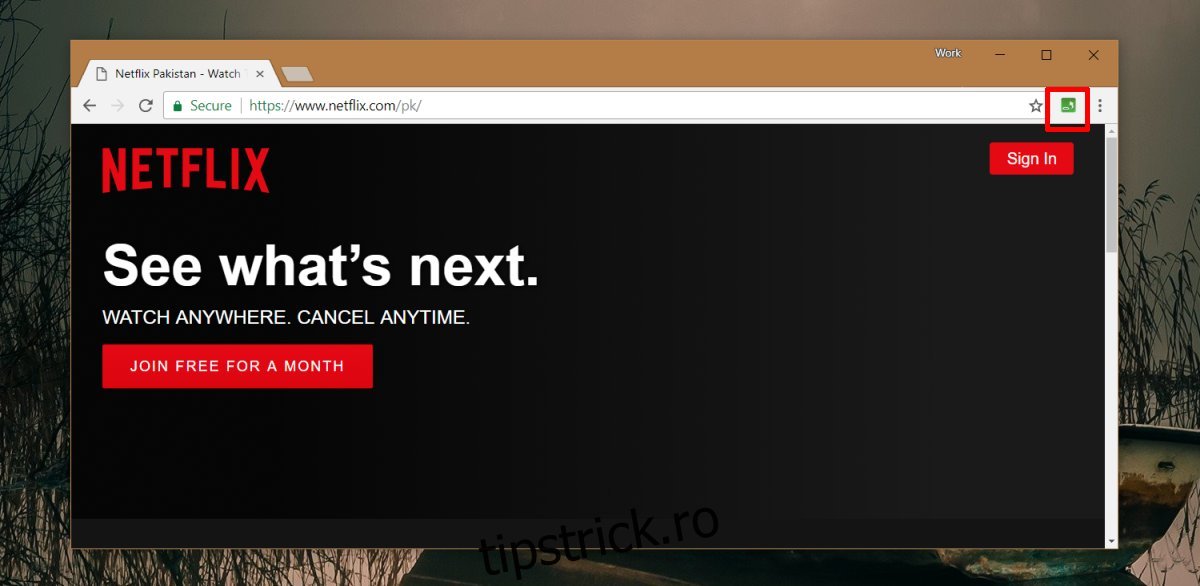
Ambele metode au propriile lor deficiențe. Schimbarea limbii audio funcționează numai dacă videoclipul pe care îl vizionați este oferit în mai multe limbi. Extensia Chrome vă obligă să utilizați Chrome, ceea ce înseamnă că soluția este doar pentru desktop. În plus, dacă utilizați Windows 10, s-ar putea să preferați să vizionați Netflix în Edge, deoarece acesta este singurul browser care poate reda videoclipuri la 1080p, așa că din nou, aveți motive întemeiate să utilizați un browser diferit pentru a viziona Netflix, dar sunteți forțat să utilizați altul. daca vrei sa vizionezi fara subtitrare.